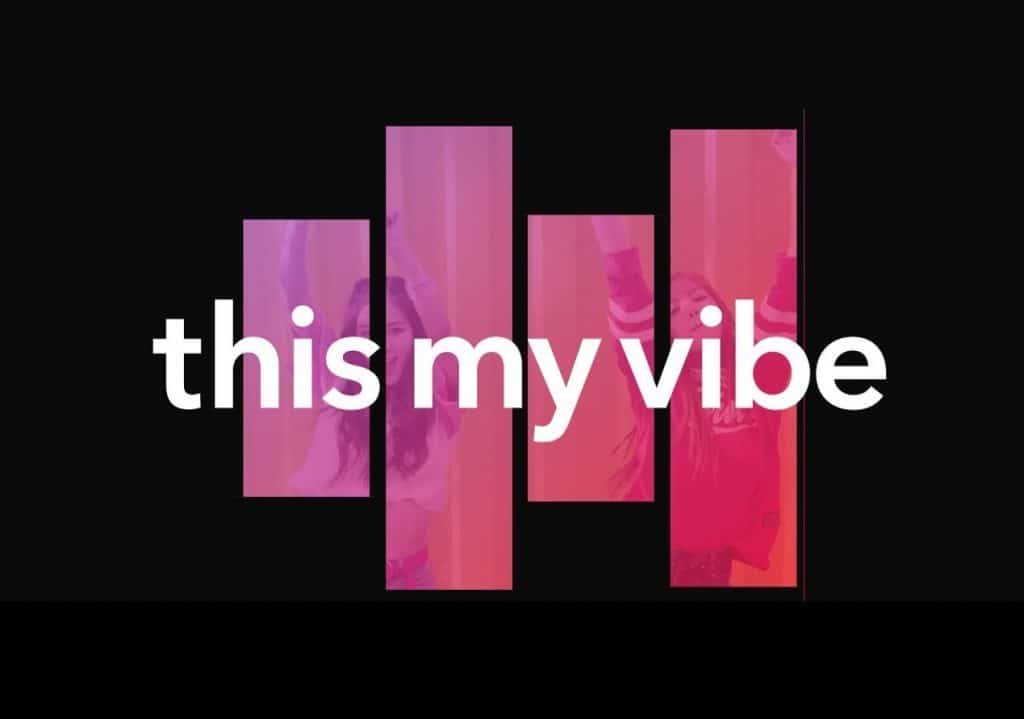백그라운드에서 실행 중인 앱 닫는 방법

새로운 휴대 전화는 항상 놀랍지만, 시간이 지남에 따라 새 휴대 전화는 속도가 느려집니다.
앱 전환은 불편한 경험이 되며 완충된 배터리 수명은 하루도 가지 않습니다. 그래서, 상황을 개선하기 위해 할 수 있는 몇 가지 기능이 있습니다. 가장 쉬운 방법 중 하나는 백그라운드에서 실행 중인 앱을 제어하는 것입니다.
백그라운드 프로세스 제어
프로세스를 제어하는 가장 좋은 방법은 안드로이드에 내장된 모니터링 도구를 사용하는 것입니다. 이 프로세스 화면의 모습, 액세스 방법 및 호출 방법은 기기를 만든 회사와 사용 중인 안드로이드 버전에 따라 다릅니다.
시작하기 전에 개발자 옵션을 설정해야 합니다.
1. 마시멜로우 이전의 안드로이드 버전에서는 설정> 정보로 이동한 다음 빌드 번호를 약 7회 정도 탭합니다. 완료되면 개발자 옵션이 잠금 해제되었으며 탭핑을 중지할 수 있음을 알리는 알림이 표시됩니다.
2. 다음으로 찾아야 할 것은 프로세스 또는 프로세스 통계라고하는 설정입니다. 설정> 개발자 옵션> 프로세스에서 찾을 수 있습니다. 이 옵션을 사용하면 사용 중인 RAM의 양을 보여주는 프로세스 목록으로 이동합니다.
3. 여기에서 RAM을 차지하는 앱을 종료할 수 있습니다. 주의할 점은 일부 앱을 중지하면 휴대전화가 다운될 수 있다는 것입니다.
S7 Edge와 같이 최근 삼성 전화를 사용하는 경우 설정> 개발자 옵션> 서비스 실행으로 이동하여 RAM을 사용하는 앱 목록을 찾으세요. 실행 중인 프로세스와 캐시된 프로세스간에 전환하려면 서비스/프로세스 메뉴에서 설정 옵션을 누릅니다.
무슨 앱을 멈춰야할지 모른다면 아래를 확인하세요.
1.프로세스 목록을 통해 앱을 수동으로 중지하려면 설정> 개발자 옵션> 프로세스로 이동한 다음 중지 버튼을 클릭하세요.
2. 앱 목록을 통해 앱을 강제 중지 또는 제거하려면 설정> 응용 프로그램> 응용 프로그램 관리자로 이동하여 수정할 응용 프로그램을 선택하세요. 시스템 응용 프로그램 표시 옵션을 선택할 때 나타나는 앱을 삭제하지 마십시오.
이제 배터리를 소모하는 것이 무엇인지 자세히 살펴볼 시간입니다.
설정> 배터리로 이동하여 휴대 전화에서 사용할 수 있는 옵션을 확인해야합니다. 다시 옵션의 이름과 기능이 조금씩 다를 수 있지만 최소한 배터리를 많이 사용했던 앱의 목록을 볼 수 있어야 합니다. 그다음 개별적으로 중지할 항목을 결정할 수 있습니다.